win10系统如何开启、关闭金山毒霸日历
经常使用金山毒霸的朋友们,相信对其自带的日历工具都不陌生,这个日历看起来还是相当不错的。不过,也有不少用户表示自己并不知道该如何使用金山毒霸日历。下面,小编就以windows10系统为例,给大家分享电脑中开启、关闭金山毒霸日历的具体方法。
具体方法如下:
1、金山毒霸使用的日历其实很隐秘的,我们就可以看到桌面的下角的时间的,我们点击就可以出现日历了。这个是和原来系统不一样的。
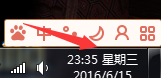
2、打开以后,我们就会看到这个上面显示的节气等等,看着比系统自带的要舒服一些的。
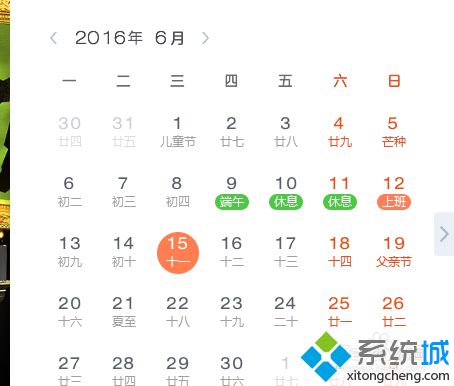
3、如果需要节日提醒的话,我们点击右键,就会有这个任务栏图标的,我们就可以看到最近的大事了。
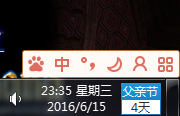
4、而且这个功能还是很强大的,我们会看到这个后面有一个关闭的时间按钮的,我么就可以点击打开。

5、点击打开以后,我们就可以设置一下的,我们就可以看到倒计时的时间了,就是我们到时候关机的时间了,自动的。
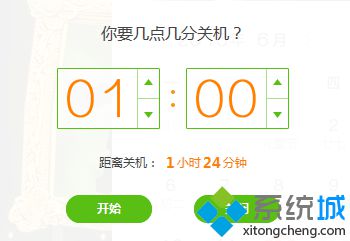
6、我们要退出的话,我们就点击右键,选择退出就好了,退出之前,会有消息确认的,我们就可以确认一下,继续点击的,如果对方同意的话。
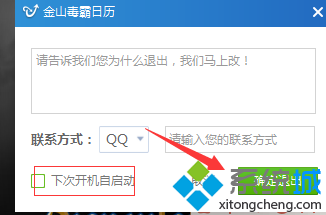
7、退出之后,就会看到原来系统自带的时间了,时间久了,如果我们还是这个用着舒服,就可以再次打开的。
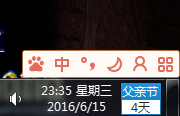
windows10系统开启、关闭金山毒霸日历的方法就为大家介绍到这里了。如果你也想要体验下金山毒霸日历的话,不妨参考本教程使用看看!
相关教程:电脑上的金山毒霸怎么卸载金山卫士与金山毒霸我告诉你msdn版权声明:以上内容作者已申请原创保护,未经允许不得转载,侵权必究!授权事宜、对本内容有异议或投诉,敬请联系网站管理员,我们将尽快回复您,谢谢合作!










